Probeer deze eenvoudige oplossingen meteen uit
- 0x80073cf3 is een Microsoft Store-fout waardoor de app niet correct kan worden bijgewerkt.
- Dit kan komen door corrupte bestanden, een gebrekkige update of een te actieve antivirus-app.
- Hoe dan ook, het repareren is eenvoudig te doen met meerdere oplossingen om uit te proberen, zoals het resetten van de Microsoft Store-app zelf.
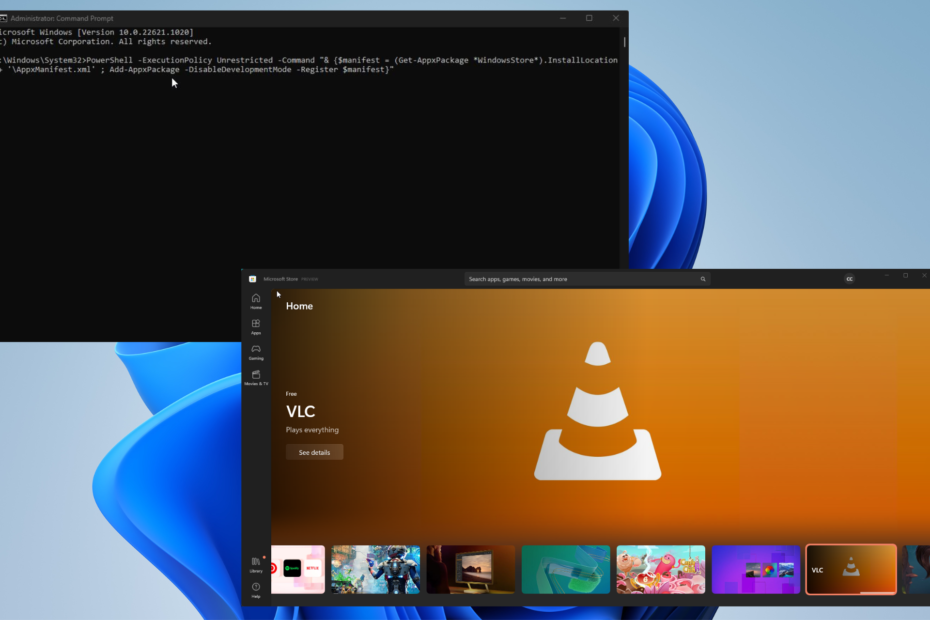
XINSTALLEREN DOOR OP HET DOWNLOADBESTAND TE KLIKKEN
Deze software herstelt veelvoorkomende computerfouten, beschermt u tegen bestandsverlies, malware, hardwarestoringen en optimaliseert uw pc voor maximale prestaties. Los pc-problemen op en verwijder virussen nu in 3 eenvoudige stappen:
- Restoro pc-reparatieprogramma downloaden dat wordt geleverd met gepatenteerde technologieën (octrooi aanwezig hier).
- Klik Start scan om Windows-problemen te vinden die pc-problemen kunnen veroorzaken.
- Klik Alles herstellen om problemen op te lossen die van invloed zijn op de beveiliging en prestaties van uw computer.
- Restoro is gedownload door 0 lezers deze maand.
0x80073cf3 is een foutcode die soms verschijnt bij het updaten van de Microsoft Store op Windows 10 of 11. Kortom, de update kon om welke reden dan ook niet worden voltooid.
De fout kan ook optreden wanneer u een spel uit de Microsoft Store. Hoe dan ook, het oplossen van dit probleem is vrij eenvoudig op meerdere manieren te doen.
Waarom verscheen deze fout op mijn Windows-computer?
Het is belangrijk om dingen te verfijnen voordat u verder gaat met de oplossingen. Als het gaat om softwarefouten op Windows-computers, heeft dit altijd te maken met een soort bug of corruptie:.
- Uw Windows 11-computer is verouderd: We raden ten zeerste aan om op de hoogte te blijven van alle updates die Microsoft uitrolt, zodat u geen nieuwe fixes mist.
- Corrupte bestanden zijn aanwezig in uw systeem: Bestanden zoals deze kunnen rotzooien met basisfuncties op Windows, dus dat zou je moeten doen maak ze zo snel mogelijk schoon.
- Een recente update bevat mogelijk gebreken: Microsoft heeft ze niet altijd goed. Als de problemen na een recente update zijn opgetreden, zou u dat moeten doen rol het terug naar een vorige.
Hoe kan ik deze Microsoft Store-fout oplossen?
De volgende complexe oplossingen zijn uw beste keuze bij het oplossen van de 0x80073cf3-fout. Er zijn echter een paar eenvoudige oplossingen die u kunt proberen om te zien of ze in plaats daarvan werken:
- Schakel uw antivirussoftware tijdelijk uit. Soms kunnen antivirus-apps overijverig zijn en meer blokkeren dan zou moeten. Uitzetten zou moeten werken.
- Download en installeer de nieuwste Windows Update. Op de tweede dinsdag van elke maand heeft Microsoft Patch Tuesday, waar het de nieuwste softwarefixes vrijgeeft. Houd dat in de gaten.
- Voer de Windows-probleemoplosser uit. Dit kan worden gedaan door naar het menu Instellingen te gaan, Andere probleemoplosser te selecteren en die specifiek voor Windows Store-apps te kiezen.
- Installeer de gewraakte app opnieuw. Als de fout optrad na het downloaden van een specifieke app, kan het dat stukje software zijn dat alle hoofdpijn veroorzaakt.
1. Controleer de locatie-instellingen
- Open Windows 11 Instellingen menu en ga naar de Tijd & taal tabblad.
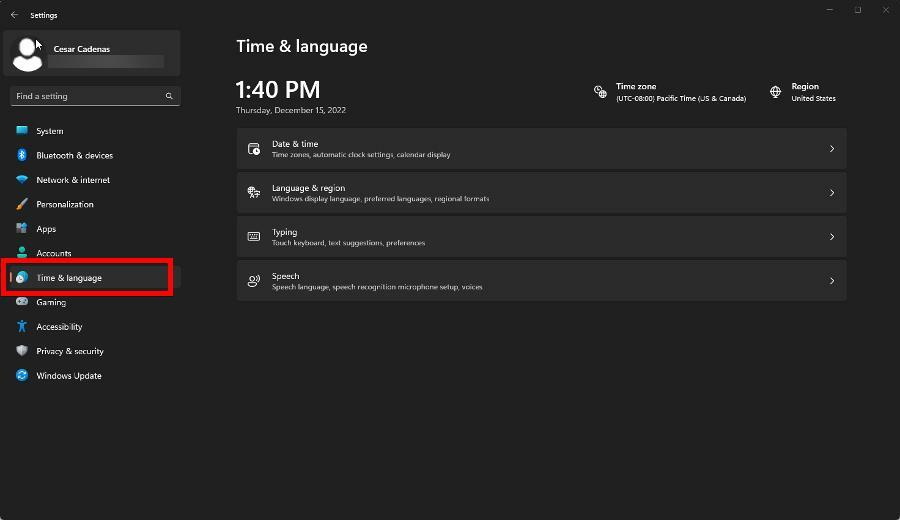
- Zorg ervoor dat de tijdzone en regio overeenkomen met waar u woont. Zo niet, dan corrigeer je de zaken door eerst de Tijdzone menu en kies de juiste.
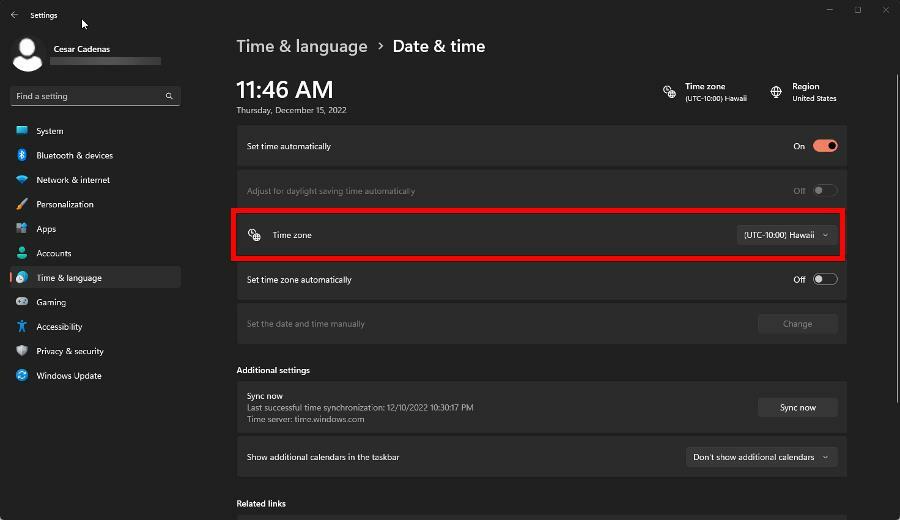
- Selecteer vervolgens Regio in de rechterbovenhoek en in het volgende gedeelte wijzigt u uw land of regio in waar u woont.

2. Stel de Microsoft Store-cache opnieuw in
- Breng de Instellingen menu en klik op Apps tabblad aan de linkerkant.
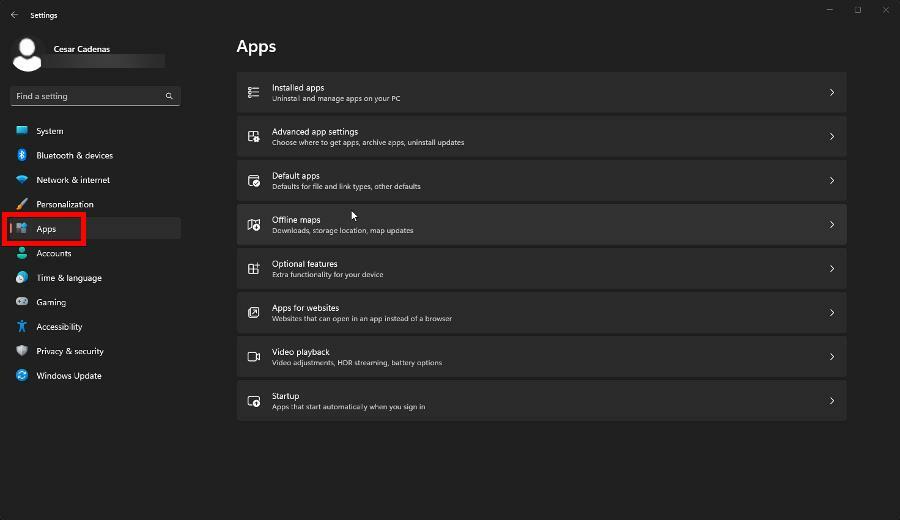
- Klik Geïnstalleerde apps en zoek naar de Microsoft Store in de lijst.
- Klik op de drie stippen aan de rechterkant en selecteer Geavanceerde mogelijkheden.

- Scroll naar beneden naar de Resetten sectie. Klik op de Reparatie keuze. Als dat niet werkt, selecteert u de Resetten knop in plaats daarvan.
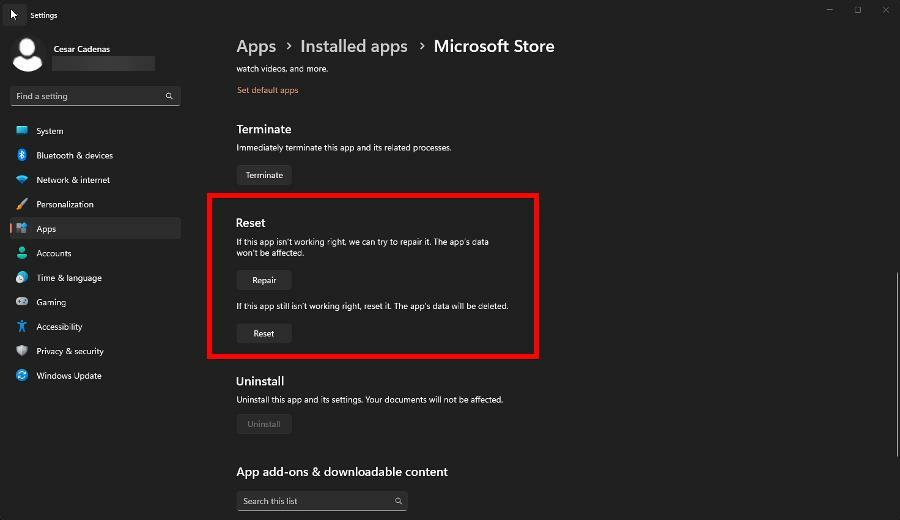
- Omgekeerd, breng de Opdrachtprompt op Windows zoeken en selecteer Als administrator uitvoeren.
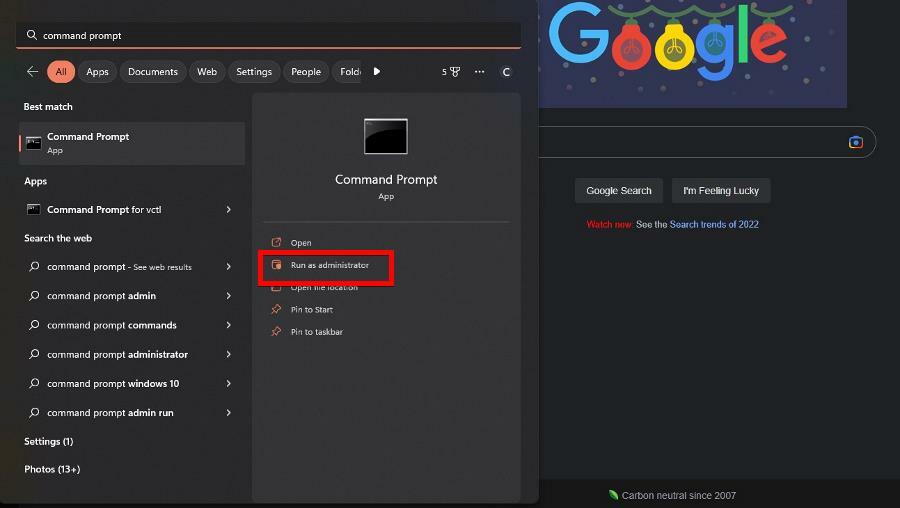
- Typ de volgende opdracht in en druk op Binnenkomen
wsreset.exe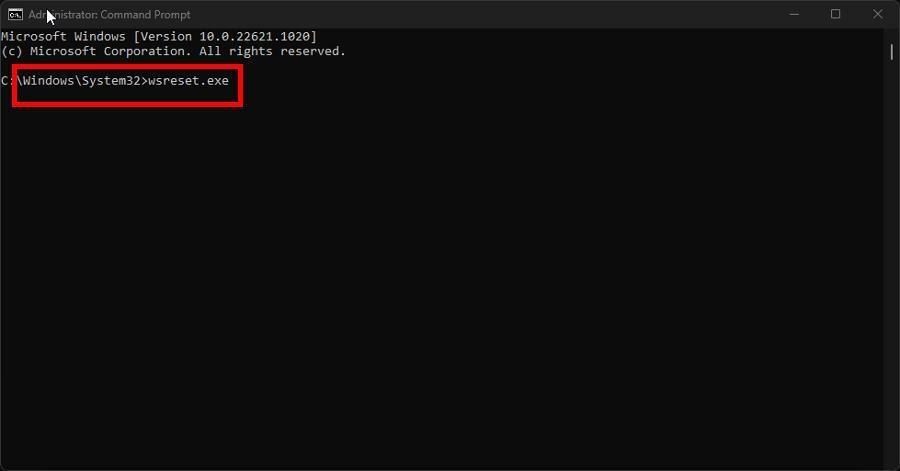
- Daarna wordt de Microsoft Store opnieuw opnieuw ingesteld. Start uw computer opnieuw op om het proces te voltooien.
3. Wis de map Local Cache
- Klik met de rechtermuisknop op de Windows-symbool in de linkerbenedenhoek en selecteer Loop.
- Typ in %app data%. Dan klikken OK.
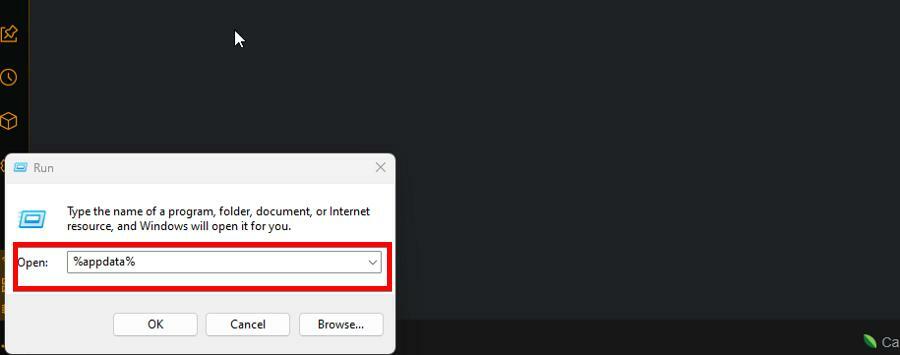
- Open de Lokaal map. Als je in de Roamen map, verlaat deze en selecteer vervolgens Lokaal.

- Scroll naar beneden en open de Pakketjes map.

- Blader naar beneden in dit nieuwe venster totdat u een map met de titel vindt Microsoft. WindowsStore_8wekyb3d8bbwe. Open het zodra je het hebt gevonden.
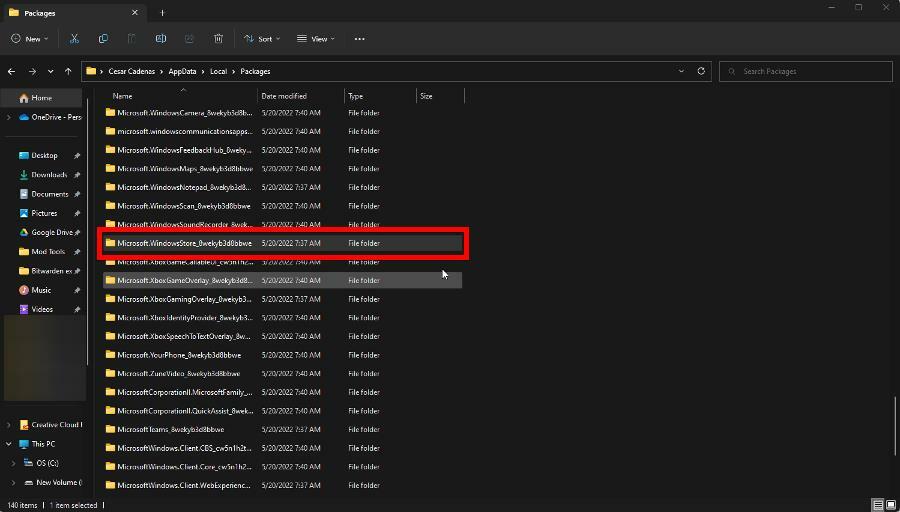
- Open de Lokale cache map en verwijder alles erin.
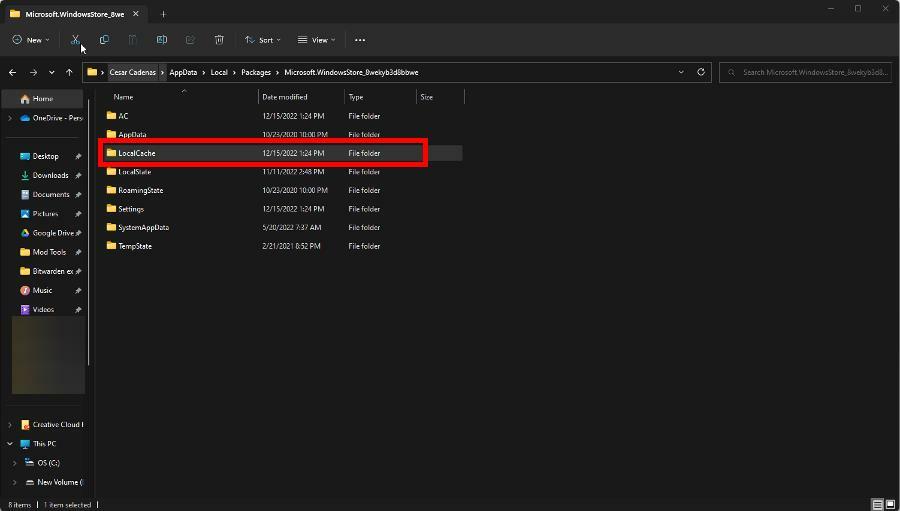
4. Installeer de Microsoft Store opnieuw
- Beginnen over Opdrachtprompt in Windows en selecteer Als administrator uitvoeren.
- Kopieer en plak de volgende opdracht in Opdrachtprompt druk dan op Binnenkomen:
PowerShell -ExecutionPolicy Unrestricted -Command "& {$manifest = (Get-AppxPackage *WindowsStore*).InstallLocation + '\AppxManifest.xml'; Add-AppxPackage -DisableDevelopmentMode -Register $manifest}"
Expert-tip:
GESPONSORD
Sommige pc-problemen zijn moeilijk aan te pakken, vooral als het gaat om beschadigde opslagplaatsen of ontbrekende Windows-bestanden. Als u problemen ondervindt bij het oplossen van een fout, is uw systeem mogelijk gedeeltelijk defect.
We raden aan Restoro te installeren, een tool die uw machine scant en identificeert wat de fout is.
Klik hier downloaden en beginnen met repareren.
Het commando kan even blauw knipperen. Zodra het klaar is, is de Microsoft Store opnieuw geïnstalleerd.
Er zijn andere fouten die uw ervaring kunnen verpesten. Een van hen is Foutcode 0x80131500 wat een generieke fout is, wat betekent dat het van alles kan zijn, van een verouderde versie van de Microsoft Store tot een corrupte app-cache.
Dit oplossen kan net zo eenvoudig zijn als het correct instellen van de tijd en regio, zoals eerder getoond, tot complexere oplossingen zoals het opnieuw configureren van interneteigenschappen.
U kunt ook de ervaren Microsoft Store laadt plotseling niet meer. Verbindingsproblemen zijn over het algemeen de meest waarschijnlijke reden waarom dit gebeurt. We raden aan om de DNS-server te wijzigen om dit op te lossen.
Voel je vrij om hieronder commentaar te geven als je andere Microsoft Store-problemen hebt en onze hulp nodig hebt.
Nog steeds problemen? Repareer ze met deze tool:
GESPONSORD
Als de bovenstaande adviezen uw probleem niet hebben opgelost, kan uw pc diepere Windows-problemen ondervinden. Wij adviseren het downloaden van deze pc-reparatietool (beoordeeld als Geweldig op TrustPilot.com) om ze gemakkelijk aan te pakken. Na de installatie klikt u eenvoudig op de Start scan knop en druk vervolgens op Alles herstellen.

![Oplossing: foutcode 0xd0000225 [Inlogpincode niet beschikbaar]](/f/c7d5d2f806d04e341026586250b3950c.png?width=300&height=460)
